Comment vendre un seul produit ou service
Il existe deux façons de vendre des produits et des services à la pièce : En utilisant le panier d'achat et en amenant les clients directement sur le site web du système de paiement. Ces produits ou services peuvent être des guides numériques, des livres et des brochures, des sessions privées en ligne, etc.
Affichage d'un seul produit sur la page
Pour ajouter le produit à la page, vous pouvez utiliser des blocs tels que ST200, ST205, ST210, ST215 et ST405 de la catégorie "Store".
Vous pouvez ajouter toutes les informations relatives au produit manuellement dans l'onglet Contenu du bloc ou en le connectant au catalogue de produits.
Pour connecter un bloc de produits au catalogue, accédez au catalogue → Сlick on the required product to open its settings tab → Сopy the Product ID → Paste it to the Content tab of the block → Save the changes.
Pour connecter un bloc de produits au catalogue, accédez au catalogue → Сlick on the required product to open its settings tab → Сopy the Product ID → Paste it to the Content tab of the block → Save the changes.
Le prix du produit, l'UGS, la quantité en stock, ainsi que les variantes du produit sont synchronisés automatiquement. Toutes les autres informations sur les produits doivent être ajoutées manuellement.
Les blocs de la catégorie "Boutique" prennent en charge par défaut un widget de panier d'achat et une fonction de paiement direct. Toutefois, d'autres blocs, tels que les blocs des catégories "Tile and Link" ou "Pricing Plans", peuvent également être utilisés pour vendre des produits.
Pour ce faire, spécifiez le lien qui ressemble à ceci :
#order:Session privée en ligne =25
où "Session privée en ligne" est le titre du produit et "25" le prix.
Pour ce faire, spécifiez le lien qui ressemble à ceci :
#order:Session privée en ligne =25
où "Session privée en ligne" est le titre du produit et "25" le prix.
Ce lien permet d'ajouter le produit au panier d'achat ou de transférer le client vers la passerelle de paiement direct. Les blocs qui permettent d'ajouter le lien sont ST100 ou ST105.
Pour afficher la vignette du produit dans le panier d'achat, collez le lien qui ressemble à :
#order:Online consulting session =25:::image=URL
où l'URL est l'adresse URL de l'image. Vous pouvez utiliser les URL des images téléchargées sur Tilda.
#order:Online consulting session =25:::image=URL
où l'URL est l'adresse URL de l'image. Vous pouvez utiliser les URL des images téléchargées sur Tilda.
Vente d'un seul produit ou service à l'aide du panier d'achat
Ouvrez la bibliothèque de blocs et ajoutez à la page un bloc ST100 ("Panier d'achat avec formulaire de commande") de la catégorie "Magasin". Ouvrez le panneau Paramètres du bloc et assurez-vous que la case "Ouvrir le panier après la sélection du produit" est cochée. De cette façon, une fenêtre contextuelle contenant un formulaire de commande apparaîtra lorsque le client cliquera sur le bouton "Acheter".
Ajoutez à la page un bloc contenant une fiche produit de la catégorie "Boutique". Dans l'onglet Contenu du panier d'achat, ajoutez les champs requis pour contacter le client, tels que le nom, l'adresse électronique et le numéro de téléphone.
Connectez le système de paiement de votre choix à votre site web dans la rubrique Paramètres du site → Systèmes de paiement (voir le guide détaillé sur la connexion de systèmes de paiement tiers).

C'est fait. Désormais, les visiteurs de votre site web peuvent acheter votre produit à l'aide du panier d'achat.
Vente d'un seul produit ou service avec paiement direct
Ouvrez la bibliothèque de blocs et ajoutez à la page un bloc ST105 ("Système de paiement : achat direct sans panier") de la catégorie "Magasin". Connectez le système de paiement de votre choix à votre site web dans le menu Paramètres du site → Systèmes de paiement (voir le guide détaillé).
Pour l'instant, seuls Stripe, PayPal et 2Checkout peuvent être intégrés à votre site web à l'aide de cette méthode.
Vendre des produits numériques
Les services de lettres d'information peuvent également être utilisés à cette fin. Par exemple, vous pouvez ajouter un lien vers votre produit numérique (fichier) dans l'e-mail qui sera envoyé à l'adresse électronique de votre client.
Comment attribuer une adresse unique à votre site web
Vous pouvez connecter Stripe, PayPal, Verifone et d'autres systèmes de paiement à votre site web Tilda pour recevoir des paiements en ligne.
Cette méthode est idéale si vous attendez de vos clients qu'ils paient au comptant lorsqu'ils reçoivent le colis.
Apprenez à configurer Stripe sur Tilda pour que vos clients puissent vous payer en ligne via Stripe.
Apprenez à recevoir des paiements en ligne à l'aide de PayPay sur le site web Tilda .
Découvrez comment vous pouvez l'installer sur Tilda pour que vos clients puissent vous payer en ligne via Verifone.
Comment consulter les statistiques du commerce électronique dans votre compte personnel Tilda ?
Créer une boutique en ligne et accepter des paiements pour des produits et services individuels
Guide pour ajouter des options d'expédition et de livraison à une boutique en ligne ou à un commerce électronique créé sur Tilda website builder
Comment créer une boutique en ligne ou accepter des paiements pour des biens et services individuels sur Tilda website builder
Permettre aux clients de commander en ligne et de payer plus tard dans les boutiques en ligne créées sur Tilda website builder
Comment configurer des remises linéaires et différentielles en fonction de la quantité du produit ou du prix total de l'achat ?
